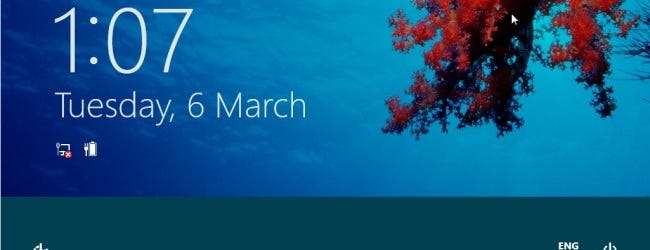
Windows 8 è stato chiaramente progettato pensando ai touchscreen. All'inizio l'utilizzo di Windows 8 con un mouse può disorientare: molte delle convenzioni dell'interfaccia di Windows collaudate sono cambiate.
Puoi ancora aggirare Windows 8 e utilizzare tutte le sue funzionalità con il mouse, anche se a volte sembra un po 'imbarazzante. Se utilizzi Windows 8 su un PC anziché su un tablet, come la maggior parte degli utenti, dovrai familiarizzare con la sua interfaccia.
Blocca schermo
L'attenzione di Windows 8 sull'input tattile è evidente dalla schermata di blocco. Non è presente alcun pulsante di sblocco per fare clic sullo schermo.
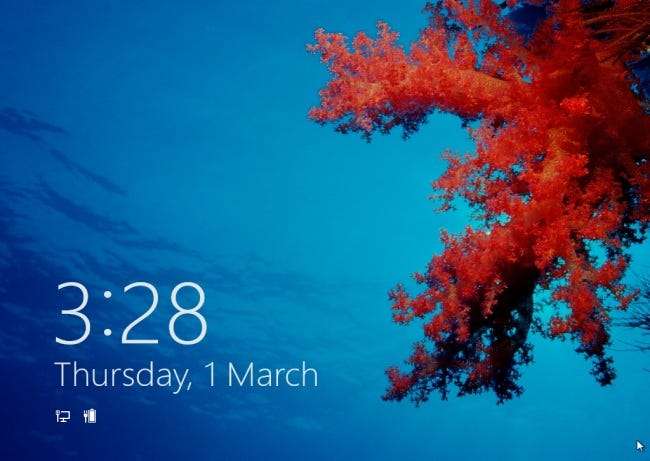
Se stavi utilizzando un dispositivo touch-screen, devi semplicemente scorrere la schermata di blocco con il dito. Con un mouse, puoi trascinarlo via. Puoi anche premere un solo pulsante sulla tastiera o utilizzare la rotella di scorrimento, ma non c'è alcuna indicazione che ciò sia possibile.
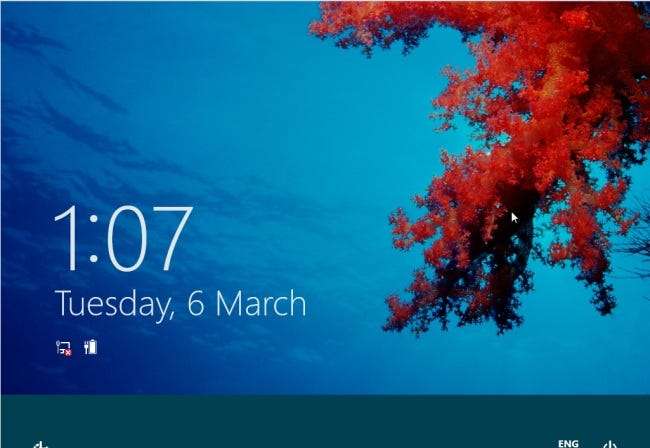
Inserisci la tua password per sbloccare il computer dopo aver trascinato via la schermata di blocco.
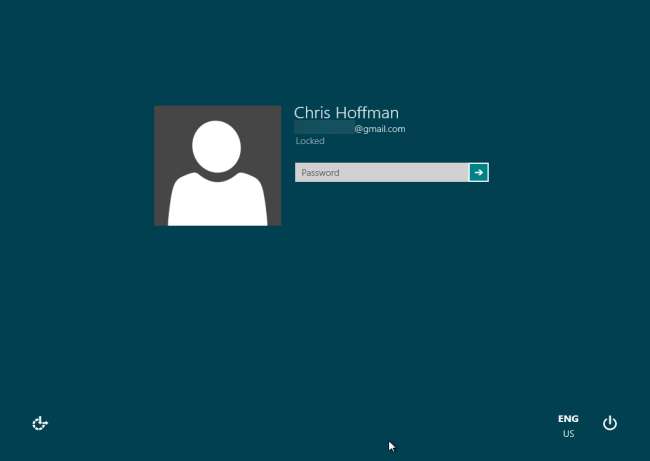
Il pulsante Nuovo avvio
Gli "hot corner" sono una delle nuove funzionalità di navigazione più importanti di Windows 8. Sia che tu stia utilizzando le app desktop o Metro, gli hot corner sono il tuo nuovo migliore amico.
Nell'angolo inferiore sinistro dello schermo, un angolo caldo ha sostituito il pulsante Start. Spostare il mouse nell'angolo e fare clic per accedere alla schermata Start.
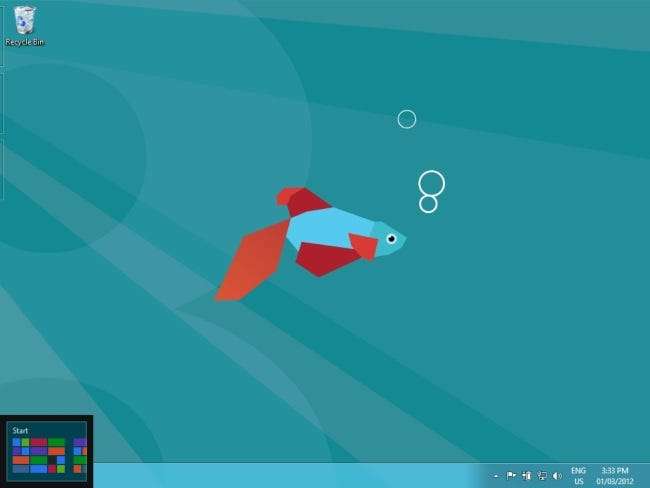
Se ti trovi già nella schermata Start, l'angolo in basso a sinistra funziona come un pulsante Indietro che ti riporta all'ultima app che stavi utilizzando.
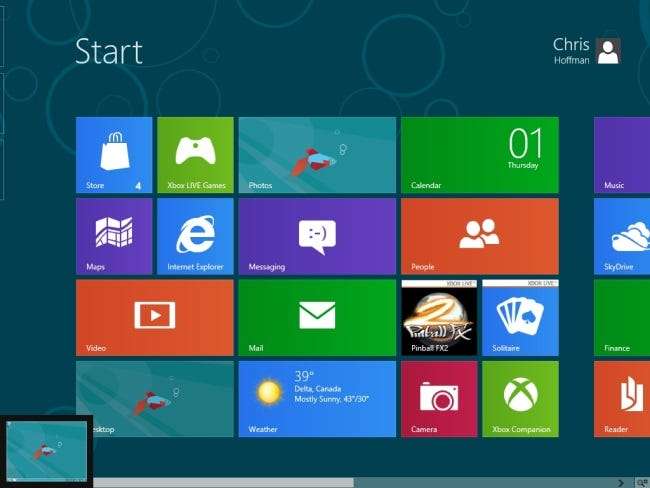
Passaggio da un'app all'altra
L'angolo in alto a sinistra ti consente di passare da un'app all'altra. Fare clic una volta per passare all'ultima app utilizzata. Se guardi attentamente, puoi vedere il contorno di altre app sul lato sinistro dello schermo.
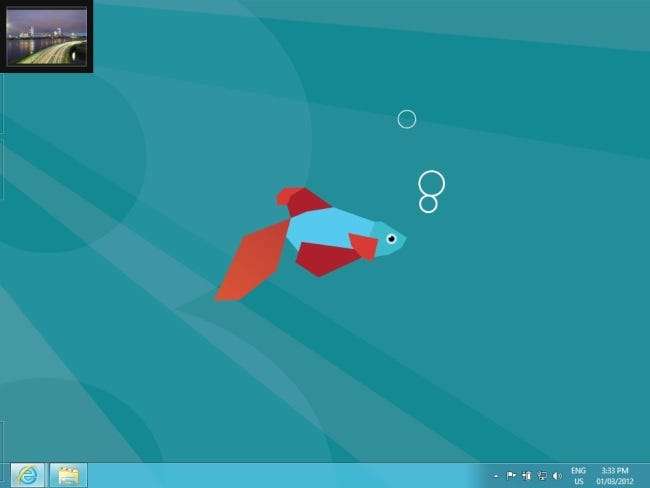
Sposta il cursore del mouse verso il basso e vedrai altre app utilizzate di recente. Fare clic su uno per tornare ad esso.
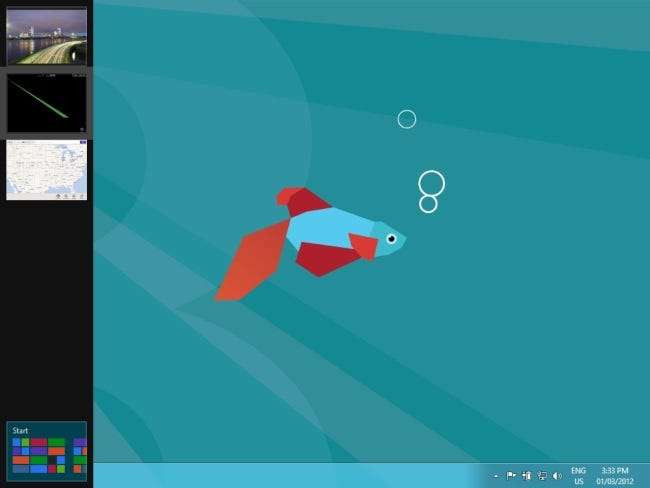
Si noti che l'intero desktop tradizionale appare come una singola miniatura in questo selettore di attività. Per passare da un'applicazione desktop a un'altra, usa Alt-Tab o la barra delle applicazioni del desktop.
Incantesimi
Sposta il cursore del mouse nell'angolo in alto a destra o in basso a destra e vedrai gli "accessi" svanire nella visualizzazione.

Spostare il cursore in alto o in basso e gli accessi diventeranno completamente visibili.
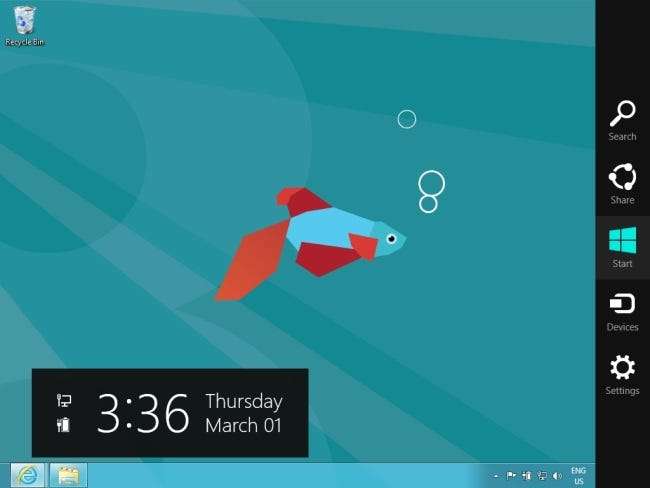
L'accesso Start accede alla schermata Start, mentre gli accessi Cerca, Condividi, Dispositivi e Impostazioni accedono ad altre funzioni comuni. Ad esempio, dal desktop è possibile fare clic sull'accesso alle impostazioni per accedere alle impostazioni del desktop.
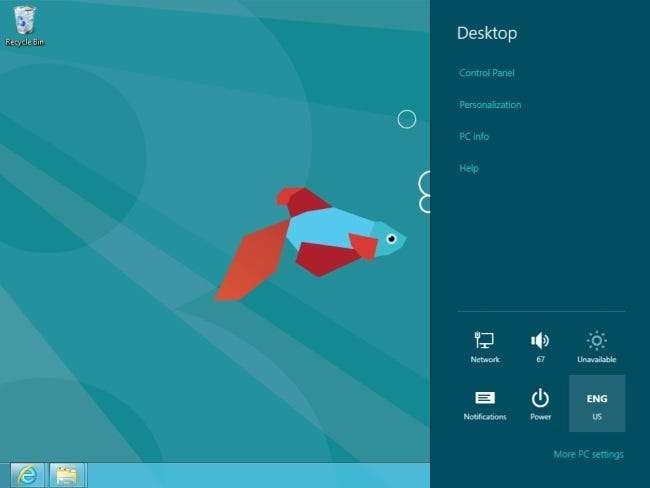
Gli accessi sono sensibili al contesto. Se fai clic sull'accesso alle impostazioni nella versione Metro di Internet Explorer, otterrai le impostazioni di Internet Explorer.
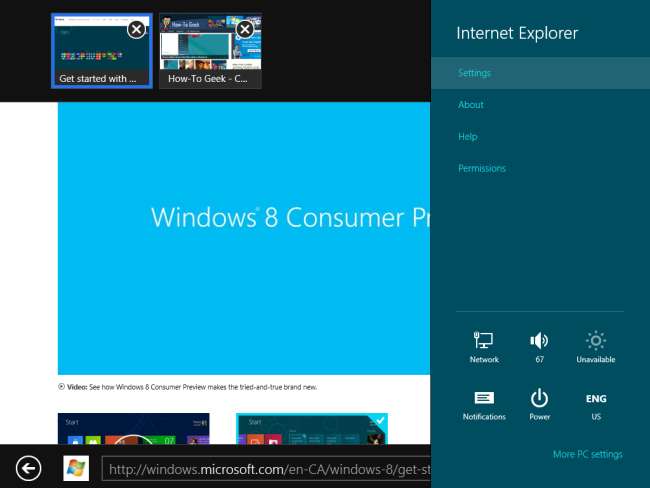
Altre impostazioni del PC vengono sempre visualizzate nel menu Impostazioni, inclusi i pulsanti di alimentazione, rete e volume.
Bar delle app
Le app in stile Metro utilizzano la maggior parte dello spazio sullo schermo per i loro contenuti. Ad esempio, nella versione Metro di Internet Explorer, la pagina Web corrente occupa l'intero schermo. Non sono visibili barre degli strumenti o altri elementi dell'interfaccia.
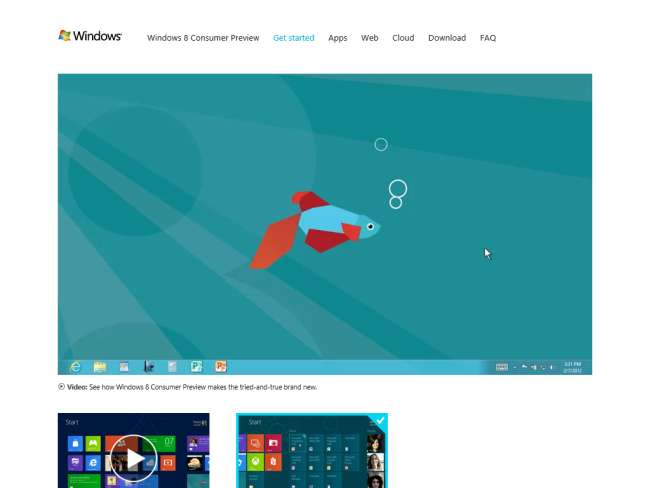
Fare clic con il pulsante destro del mouse per visualizzare la "barra delle app" per l'app corrente. Ad esempio, nella versione Metro di Internet Explorer, vedrai le miniature delle schede nella parte superiore dello schermo e gli strumenti di navigazione del browser nella parte inferiore dello schermo.

App a schermo diviso
Puoi avere due app in stile Metro sullo schermo contemporaneamente. L'app più piccola avrà un'interfaccia ridotta: non è possibile avere due app complete sullo schermo contemporaneamente. La risoluzione dello schermo deve essere larga almeno 1366 pixel per eseguire le app in modalità schermo diviso.
Trascina e rilascia una miniatura dal commutatore di attività sul lato destro o sinistro dello schermo per iniziare. Puoi anche prendere la parte superiore di un'app e trascinarla su entrambi i lati dello schermo.
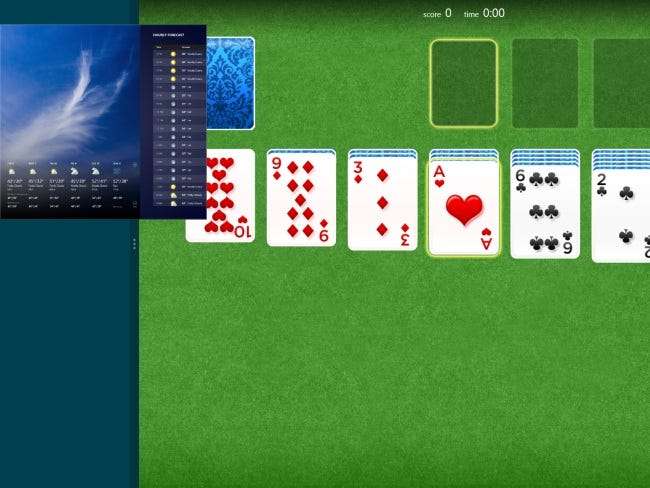
Trascina la maniglia per modificare la quantità di spazio sullo schermo assegnata a ciascuna app. È possibile assegnare tutto lo spazio sullo schermo a una singola app trascinando la maniglia sul lato sinistro o destro dello schermo.
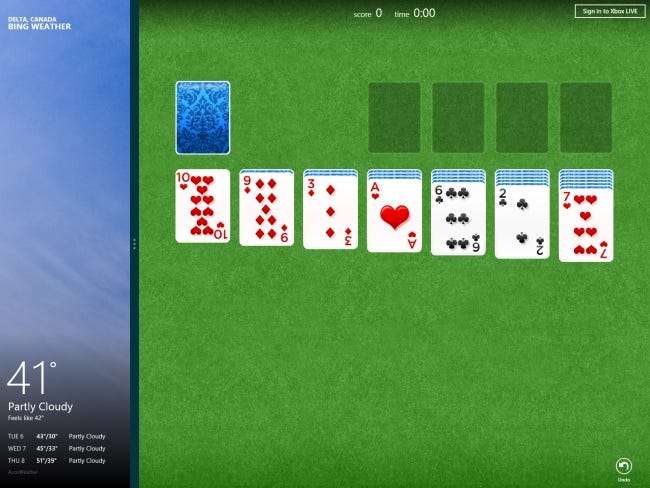
Puoi persino utilizzare questo metodo per visualizzare contemporaneamente un'app in stile Metro e il desktop tradizionale.
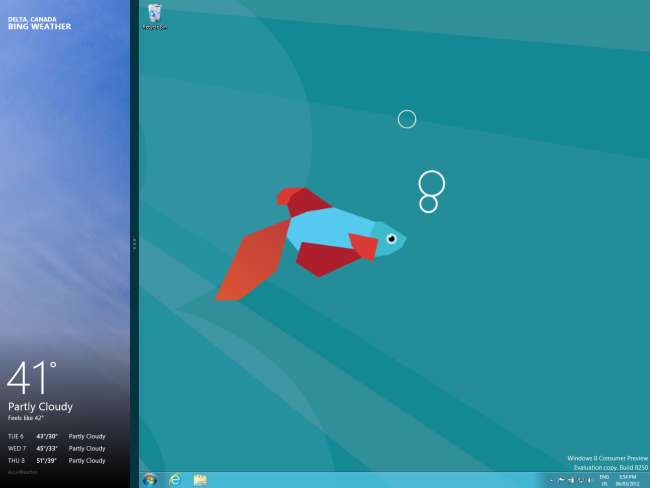
Chiusura di Metro Apps
Le app in stile Metro sono diverse dalle tradizionali applicazioni Windows. Sono progettati per essere sospesi quando smetti di utilizzarli, in modo da non utilizzare le risorse di sistema. Per questo motivo, non è necessario chiuderli. Se vuoi chiuderne uno, puoi afferrare la sua barra del titolo e trascinarlo verso il basso. Si trasformerà in un'immagine in miniatura di se stesso.
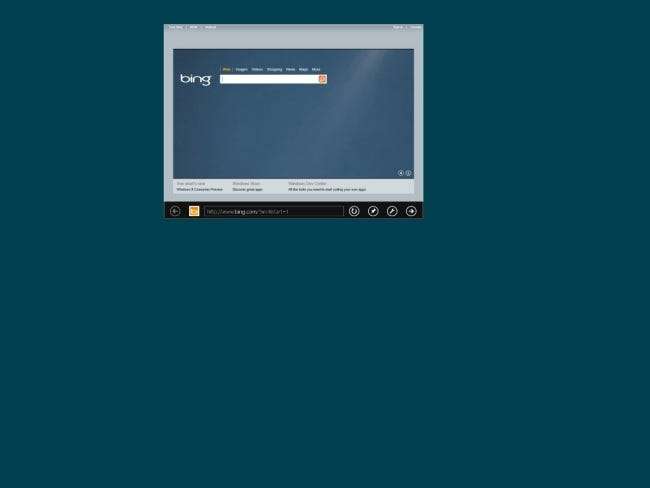
Trascina l'applicazione nella parte inferiore dello schermo e si restringerà, svanirà e si chiuderà quando la rilasci.
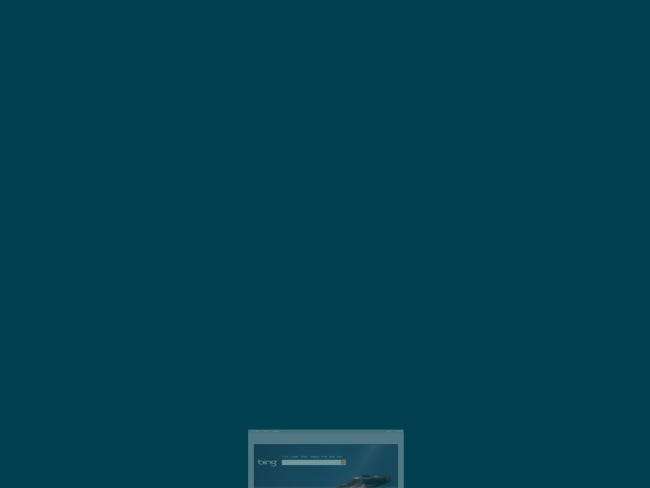
Puoi anche chiudere un'app dal selettore di attività sul lato sinistro dello schermo. Fare clic con il pulsante destro del mouse sulla sua miniatura e selezionare "Chiudi" per chiuderla.
Scorrimento e zoom
Metro e la schermata Start sono chiaramente progettate per lo scorrimento da sinistra a destra su un touch screen. Se hai solo un mouse, puoi utilizzare le barre di scorrimento, come quella che troverai nella parte inferiore dello schermo. Un modo migliore è scorrere con la rotellina del mouse. La rotellina del mouse dovrebbe funzionare ovunque ci sia una barra di scorrimento.
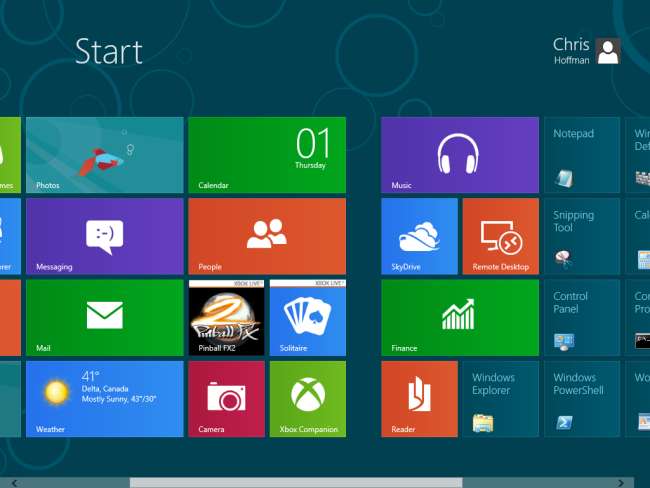
Come ti aspetteresti, puoi fare clic con il pulsante destro del mouse sulle tessere per eseguire azioni su di esse o trascinarle per riorganizzarle nella schermata Start.
Su un touch screen, puoi pizzicare per ingrandire e rimpicciolire la schermata Start. Per farlo con un mouse, fare clic sul piccolo pulsante nell'angolo in basso a destra della schermata Start.
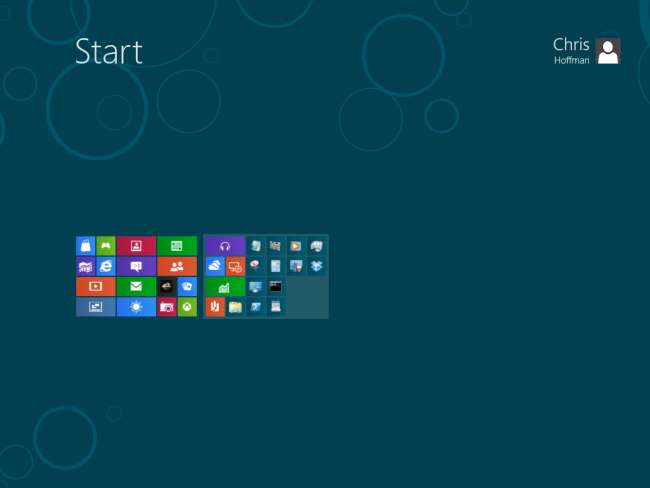
Dalla schermata rimpicciolita, puoi trascinare e rilasciare gruppi di app per riordinare la schermata Start.







